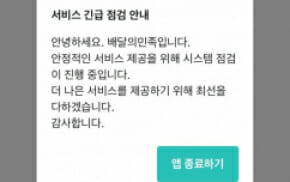삼성전자의 2세대 UMPC인 ‘Q1 울트라’가 한국정보통신대전(Korea IT Show 2007, 이하 KIS 2007)을 통해 일반에 공개되면서 시들해진 UMPC 진영에 다시 한번 불이 붙는 형상이다.
놀랍게도 윈도 비스타 홈 프리미엄 운영체제(OS)를 과감하게 탑재한 Q1 울트라는 배터리 사용시간을 50% 정도(기본 배터리 기준 3시간→4시간 30분, 확장 배터리 기준 8시간 30분) 향상시켰을 뿐만 아니라 7인치 저전력 LED(발광다이오드) 방식의 LCD 해상도는 기존 800*480(WVGA)에서 1024*600(WSVGA)으로 한층 강화시켰다.
이 같은 해상도면 휴대용 기기를 통해서 인터넷 웹 페이지를 봐도 별 무리가 없는 수준으로 웹 페이지를 좌우 스크롤 없이 한눈에 볼 수 있다.
게다가 문자 입력을 위한 쿼티(QWERTY) 키패드를 제품 전면에 적용시켰는데 일반 PC 키보드의 문자 배열에서 주로 사용되는 키를 적절하게 배치했다. 특히 이 제품은 이전 모델보다 무게를 10% 정도 줄여 휴대성을 더욱 좋게 했다.
KIS 2007에서 만난 삼성전자 관계자는 “CPU와 회로도의 획기적인 개선이 있었다. 이 덕에 더 많은 기능을 내장했음에도 불구하고 제품의 무게를 현격하게 줄일 수 있었다.”고 설명했다.

삼성전자의 첫 UMPC인 Q1과 Q1 울트라의 외관을 비교해 보면 Q1의 스피커 부에 간편한 문자 입력을 위한 쿼티키패드가 탑재됐으며, 작동 상태를 표시하는 인디케이터 LED가 액정 왼쪽 상단에 배치됐다. 그린과 블루 컬러의 반짝임이 이 제품의 아기자기함을 더한다.
또 액정 우측 상단엔 메뉴 버튼과 볼륨 버튼이 터치스크린 방식으로 나란히 자리를 틀었다.
39개 자판의 쿼티키패드는 실생활에서 주로 사용하는 키로 배치했다. 가령 e메일을 보낼 때 사용하는 골뱅이(@)나 문서작성에 자주 사용되는 ‘하이픈(-)‘과 ‘물결기호(~)’ 스페이스 바(다른 키에 비해 두 칸 정도를 차지해 쉽게 인지할 수 있다) 등의 특수 문자와 자주 쓰는 자판을 손끝이 닿는 적당한 자리에 놓았다.

키 간격은 개인 이메일 계정을 실시간으로 전송 받아 언제 어디서나 이메일을 쓸 수 있는 블랙베리 폰과 유사한 데 손가락이 큰 사람은 자칫 다른 키들과 동시에 누를 수 있을 것 같아 실용성 측면에선 큰 효과를 발휘할지 의문이다. 최근 UMPC 유저들 사이에서 회자되고 있는 ‘탱고 윙스(제조사 성주컴퓨터)’라는 제품과 비교할 때 ‘슬라이딩 쿼티키패드’와 같은 스타일이 좀더 유용하지 않을까라는 소견이다.
제품 왼쪽 중앙에 위치한 폴 마우스는 ‘마우스 셀렉터’와 ‘다이얼 키’로 구성됐다. 여기서 마우스 셀렉터를 선택하면 인디케이터에 ‘조이스틱’과 ‘마우스’ 등 두 가지 메뉴로 전환되는 것을 확인할 수 있다.

조이스틱을 선택할 경우 제한된 4방향으로 움직이며, 다시 마우스 셀렉터를 누르면 마우스로 돌아간다. 왼쪽 하단에 위치한 지문인식 센서는 실제 판매될 제품에선 빠질 수 있다고 삼성전자 관계자가 귀띔했다.
후면엔 거치대가 부착돼 있으며, 130만 화소의 웹캠이 전면과 후면에 부착돼 있다. 화상회의나 통화를 원한다면 스카이프와 같은 별도의 프로그램을 따로 설치해야 한다.
배터리 커버를 분리하면 HSDPA(고속하향패킷접속)와 와이브로(Wibro)를 사용할 수 있는 심카드를 삽입할 수 있도록 설계돼 있다.
물론 여기서 HSDPA와 와이브로는 옵션 사항임으로 제품을 구매했을 경우 원하는 서비스를 선택해 이동통신업체로부터 심카드를 따로 구매해서 사용해야 한다.
배터리는 전면 메뉴화면을 통해서 배터리 잔량을 확인할 수 있다. 하지만 이런 절차가 번거롭게 느껴진다면 배터리 겉면에 부착된 표시등을 통해서 현 배터리 잔량을 가늠해 볼 수 있다.
우측엔 마우스의 왼쪽과 오른쪽 버튼을 표시하는 L과 R이 가로(이전 Q1은 세로 횡으로 배열)로 나란히 위치해 있다.
Q1 울트라의 우측엔 전원과 모뎀, USB 2.0 단자가 커버로 보호돼 있다. 외부에서 사용하는 빈도수가 많은 제품인 만큼 이 같은 입출력 단자의 보호 커버는 적절했다.
제품 상단엔 SD카드와 USB2.0 단자, 헤드폰 단자가 있으며. 상단 오른쪽 가장자리엔 카메라 촬영 버튼이 있다.
사진 파일은 매우 선명하게 감상할 수 있지만 동영상은 실행 시간이 오래 걸릴 뿐만 아니라 재생도 부드럽지 않아 무척 짜증스럽다. 마치 이전 슬라이드 필름을 볼 수 있었던 스테레오 필름을 통해서 보는 느낌이랄까! 하지만 테스트 제품임을 감안할 때 이런 작은 버그는 시판될 모델에선 찾아보기 힘들 것으로 판단된다.
터치스크린을 클릭하면 마우스 아이콘이 나타나 대부분의 파일과 폴더, 실행메뉴를 손쉽게 선택할 수 있다.
이 제품은 손가락으로 모든 메뉴를 조절하기엔 그 한계가 극명하게 드러난다. 스타일러스가 반드시 있어야 원활하게 작동시킬 수 있다. 정확하게 메뉴 아이콘을 클릭하지 않으면 실행되지 않는데 손가락으로 클릭할 경우 다른 아이콘을 건드리게 되는 결과를 놓게 된다.
이 제품의 운영체제(OS)는 윈도우 비스타이다. 이를 아직 경험하지 못한 유저들은 약간의 혼란스러움을 느낄 수 있겠으나 금방 익숙해질 것이다.
메뉴 버튼을 클릭해 봤다. LCD와 CRT를 선택할 수 있는 스크린 설정과 밝기, 사운드 등을 조절할 수 있다. 메뉴 하단에는 앞서 언급했던 배터리 잔량이 퍼센테이지(%)화로 표시돼 정확한 배터리 잔량을 알 수 있다.
메뉴의 ‘로테이션(Rotation)’을 클릭해 봤다. 화면을 가로에서 세로로 전환할 수 있는데 이때 전환 시간이 무척 오래 걸려 답답하다. 이 같은 설정은 타사의 UMPC나 태블릿PC에서도 종종 볼 수 있다. 단, Q1 울트라에선 화면의 왜곡이나 일그러짐이 일어나지 않는다는 이점이 있다.
세로 화면으로 돌아갈 경우 쿼티키패드는 사용할 수 없다. 이 때문에 다이얼 키를 불러내야 하는데 별 유용하지 않은 도구이다.
차라리 액정 화면에 직접 펜으로 글씨를 쓸 수 있는 필기 입력이나 소프트 키보드 기능을 지원했으면 훨씬 더 편리하게 사용할 수 있었을 것이다. 아무튼 다이얼 키는 양손으로 제품을 붙잡고 사용하기 때문에 익숙하지 않을 뿐 더러 정확한 입력도 쉽지 않다.
간편한 유저 인터페이스를 위해 ‘이지 버튼 매니저(Easy Button Manager)’를 활용해 보자.
우선 매니저 프로그램에서 사용자 설정을 한다. 5명까지 설정 가능하다. 그런 다음에 추가 버튼을 누르면 키보드가 나타나는 것을 볼 수 있는데 이때 자신이 자주 사용하는 키를 4방향 조그 다이얼에 각각 하나씩 입력하면 된다.
갖가지 부가기능을 가지고 있는 Q1 울트라는 특히 지상파DMB와 내비게이션이 가능하다는 점에서 상품 구매력을 한층 더 높였다.
직관적인 인터페이스를 이용한 내비게이션 사용은 별 어려움이 없었지만 지상파 DMB의 경우 전체화면으로 볼 경우 화면이 초점을 잃은 채 흐릿하게 나올 뿐만 아니라 지상파 DMB 수신도 시원찮아 실망스럽다. 그러나 이 같은 결과는 장소에 따라 다를 수 있음을 미리 밝혀 둔다.
그 밖에 알려진 이 제품의 사양은 1G 메모리에 60G 하드디스크드라이브(HDD)를 탑재했다.
기대가 컸던 탓일까. 원 모델에 비해 개선된 사항이 다수 눈에 보였으나 UMPC로써 필요한 부족분을 메웠을 뿐이다. 2세대 UMPC라고 부르기 보단 1.5세대라고 하는 것이 맞다.
5월 중순께 출시될 Q1 울트라의 판매가는 120만원 선이 될 것으로 추정된다.@